렌더 요소 출력 파일 대화상자에서는 렌더링의 한 요소를 저장하는 파일에 이름을 지정할 수 있습니다. 렌더링할 파일 유형을 결정하고 파일 유형에 따라 압축, 색상 깊이 및 품질과 같은 옵션을 설정할 수도 있습니다.
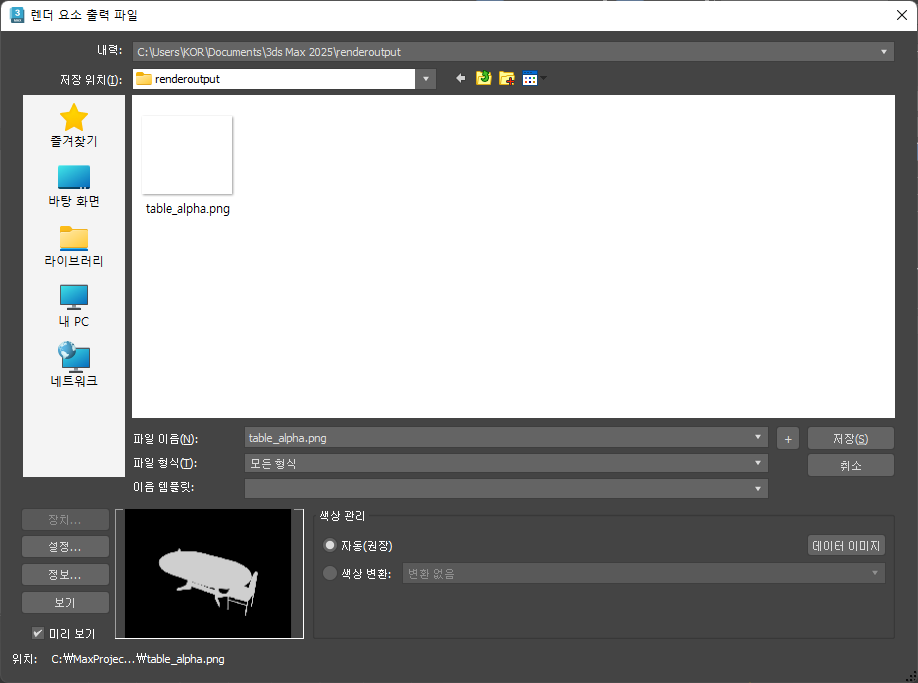
- 내력 드롭다운 리스트
- 가장 최근 검색한 디렉토리 리스트를 보여줍니다. 이미지를 선택할 때마다, 사용된 경로가 내역 리스트의 맨 위에 가장 최근에 사용한 경로로 추가됩니다.
내역 정보는 3dsmax.ini 파일에 저장됩니다.
- 저장 위치 드롭다운 리스트
- 다른 디렉토리나 드라이브를 찾아볼 수 있습니다.
 한 수준 위로
한 수준 위로- 디렉토리 구조에서 다음 최고 수준으로 이동합니다.
 새 폴더 만들기
새 폴더 만들기- 이 대화상자에서 새 폴더를 만들 수 있습니다.
 메뉴 보기
메뉴 보기- 리스트 창에 정보를 표시하는 방법에 대한 여러 가지 옵션을 제공합니다.
- 썸네일: 디렉토리의 내용을 세부 정보 없이 썸네일로 표시합니다.
- 타일: 디렉토리의 내용을 세부 정보 없이 큰 아이콘으로 표시합니다. 대화상자를 넓히면 폭에 따라 바둑판식으로 배열됩니다.
- 작은 아이콘: 디렉토리의 내용을 세부 정보 없이 폭에 따라 바둑판식으로 배열된 작은 아이콘으로 표시합니다.
- 리스트: 디렉토리의 내용을 세부 정보 없이 보여줍니다.
- 세부 정보: 디렉토리의 내용을 크기 및 날짜와 같은 전체 세부 정보와 함께 표시합니다.
- [파일 리스트]
- 디렉토리의 내용을 보기 메뉴에서 지정한 형식으로 나열합니다.
팁: 활성 디스플레이 형식이 세부 정보인 경우 디렉토리의 내용은 이름, 크기, 유형, 수정된 날짜 및 속성과 함께 표시됩니다. 열의 레이블을 클릭하면 해당 열의 내용에 따라 리스트를 정렬할 수 있습니다.
- 파일 이름
- 리스트에서 선택한 파일의 이름을 보여줍니다.
- 파일 형식 드롭다운 리스트
- 저장 가능한 모든 파일 유형이 표시됩니다. 파일 리스트 창에 대한 필터 역할을 합니다.
주: 파일 이름 필드에 입력한 파일 이름 확장자에 관계없이 이 필드에서 선택한 유형에 따라 저장된 파일 유형이 결정됩니다.
- 이름 템플릿
- 드롭다운 리스트를 통해 3ds Max 장면 및 시스템 설정에 따른 파일 이름을 선택할 수 있습니다.

- <장면> MAX 장면 파일의 루트 이름
- <카메라/뷰> 활성 카메라 또는 뷰포트의 이름
- <mm> 월
- <dd> 일
- <yyyy> 연도
예를 들어 리스트의 끝에서 두 번째 템플릿을 선택하면 car_rig_final_Camera_Driver_01-28-2014 라는 파일 이름이 지정될 수 있습니다.
텍스트 필드에서 새 템플릿을 만들 수 있습니다. 예를 들어 <장면>_<dd>_<mm>을 <dd>_<mm>_<장면>으로 변경할 수 있습니다. 입력하는 모든 텍스트는 이름 템플릿의 일부가 됩니다. 3ds Max는 최대 10개의 사용자 템플릿(기본 템플릿은 여기에 포함되지 않고 항상 리스트에 표시)을 저장할 수 있습니다. 최대 수의 사용자 템플릿을 저장한 다음 새 템플릿을 입력하면 저장된 첫 번째 사용자 정의 템플릿이 리스트에서 삭제됩니다.
- 저장
- 렌더링할 때 저장할 파일 정보를 설정합니다. 출력 파일 유형을 변경하지 않는 경우에는 대화상자를 닫습니다.
파일 유형을 변경한 경우 저장을 클릭하면 지정된 파일 유형에 대한 설정 대화상자가 열립니다. 필요에 따라 설정을 변경한 다음, 확인을 클릭하여 설정 및 출력 대화상자를 모두 닫거나 취소를 클릭하여 출력 대화상자로 돌아갑니다.
- 취소
- 선택을 무시하고 대화상자를 닫습니다.
- 장치
- 하드웨어 출력 장치(예: 디지털 비디오 레코더)를 선택할 수 있습니다. 이 기능을 사용하려면 장치, 드라이버 및 3ds Max 플러그인이 모두 시스템에 설치되어 있어야 합니다.
- 설정
- 출력 파일 유형에 대한 컨트롤이 포함된 대화상자를 열려면 클릭합니다. 컨트롤은 각 파일 형식에 따라 달라집니다.
주: 파일 이름이나 유형을 지정하면 설정 버튼을 사용할 수 있게 됩니다. 먼저 다른 형식으로 저장 드롭다운 리스트에서 유형을 하나 선택한 경우 대화상자의 아무 곳이나 클릭하여 설정을 활성화합니다. 먼저 파일 이름과 확장자(예: test.png )를 입력한 경우 Tab 키를 눌러 설정을 활성화합니다. 또한 설정을 클릭하면 다른 형식으로 저장 설정과 일치하지 않는 경우에도 해당 파일 이름 확장명이 사용됩니다.
- 정보
- 프레임 속도, 압축 품질, 파일 크기, 해상도 등 강조 표시된 파일에 대한 확장된 정보를 표시합니다. 사용 가능한 정보는 파일 유형에 따라 달라집니다.
파일에 포함된 값이 있는 경우 이 대화상자가 해당 값을 표시합니다. 그렇지 않으면 "해당 없음"이 표시됩니다.
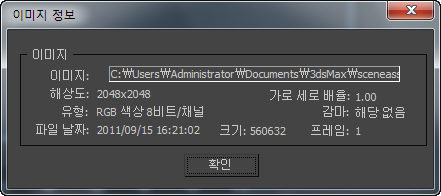
- 보기
- 전체 해상도로 파일을 표시합니다. 파일이 동영상이면 Windows Media Player가 열려 파일을 재생합니다.
- 미리 보기
- 설정하면 이미지를 미리 보기 창에 축소판으로 표시합니다.
- [미리 보기 창]
- 미리 보기가 설정되어 있으면 선택한 파일의 축소판을 표시합니다.
색상 관리 [OCIO 색상 관리 모드만 해당]
출력 파일을 저장할 때 렌더링 공간에서 색상이 변환되는 방법을 제어합니다.
- 자동(권장)
- 색상 관리 설정에 지정된 출력 색상 변환을 적용합니다. 자동이 설정된 경우 적용될 변환은 색상 변환 아래에서 읽기 전용으로 표시됩니다.
이미지 파일 리스트(IFL)의 경우 자동은 설정에 따라 결정된 변환을 각 파일에 개별적으로 적용합니다. 대신 색상 변환을 수동으로 지정하면 해당 변환이 리스트에 있는 모든 이미지에 적용됩니다.
- 색상 변환
- 렌더링된 출력 파일에 적용할 변환 유형을 지정합니다. 선택에 따라 추가 옵션이 나타날 수 있습니다.
- 변환 없음: 변환되지 않은 렌더링 공간 값을 저장합니다. 전체 동적 범위는 합성 및 등급 지정과 같은 작업에 사용할 수 있으므로 이미지가 더 처리되는 경우 가장 좋은 방법입니다.
- 색상 공간 변환: 색상 공간 드롭다운에서 변환을 선택하여 렌더링 공간의 색상을 다른 색상으로 변환할 수 있습니다. 예를 들어, 구성 파일에서 해당 공간을 사용할 수 있는 경우 디지털 카메라의 색상 공간과 같은 특정 파일의 색상 공간을 일치시킬 수 있습니다.
- 표시/뷰 변환: 렌더링된 이미지에 표시 및 뷰 변환의 사용 가능한 모든 조합을 적용할 수 있습니다. 3ds Max의 기본 구성 파일을 사용하는 경우:
- 표준 모니터에서 사진 응답(예: 웹 페이지에 게시되는 이미지)의 경우 표시를 sRGB로, 뷰를 ACES 1.0 SDR-video로 설정합니다.
- 1.0보다 큰 색상이 단순히 잘린 이전의 워크플로우를 에뮬레이트하려면 표시를 sRGB로, 뷰를 톤 매핑 해제로 설정하십시오.
- 다른 조합을 특정 목적으로 사용할 수 있습니다. 예를 들어 DCI-P3 D65와 같은 다른 표시에 대해 ACES 1.0 SDR-video와 같은 사진 톤 맵을 적용하는 경우입니다.
- 색상 공간
- 변환이 색상 공간 변환으로 설정된 경우 렌더링된 파일의 색상 공간을 선택합니다. 선택 리스트는 구성 파일에 따라 다릅니다. 3ds Max의 기본 구성 파일을 사용하여 이미지 입력에 지원되는 모든 공간을 선택할 수 있습니다.
- 표시
- 변환이 표시/뷰 변환으로 설정된 경우 렌더링된 이미지를 인코딩할 표시를 선택합니다. 선택 리스트는 구성 파일에서 사용할 수 있는 표시에 따라 달라집니다.
- 뷰 변환
- 변환이 표시/뷰 변환으로 설정된 경우 톤 맵을 선택합니다. 선택 리스트는 선택한 표시에 대한 구성 파일에서 사용할 수 있는 뷰 변환에 따라 달라집니다.
- 데이터 이미지
- 색상 변환을 색상 공간 변환으로, 색상 공간을 원시로 설정합니다. 법선, 모션 벡터 등과 같은 비색상 데이터가 포함된 파일을 렌더링할 때 사용합니다.
감마 [감마 워크플로우 색상 관리 모드만 해당]
출력 파일의 감마 처리 방식을 지정합니다.
- 자동(권장)
- 출력 형식의 비트 깊이를 기준으로 감마를 자동으로 결정합니다. 낮은 동적 범위 이미지(8비트 또는 16비트)는 2.2의 표준 sRGB 감마를 사용하고 높은 동적 범위(부동 소수점 또는 대수) 이미지는 1.0의 감마(보정 안 함)를 사용하는 것으로 가정합니다.
대부분의 장면은 감마 처리 설정을 자동으로 유지해야 합니다.
- 재정의
- 감마에 대해 지정한 값을 사용합니다.
- 데이터 이미지
- 재정의를 활성화하고 값을 1.0으로 설정합니다. 법선, 모션 벡터 등과 같은 비색상 데이터가 포함된 파일을 렌더링할 때 사용합니다.
- 위치
- 강조 표시된 파일의 전체 경로와 이름을 표시합니다.